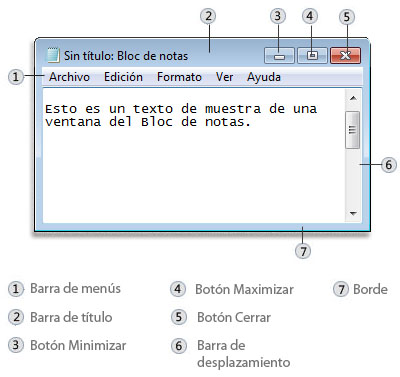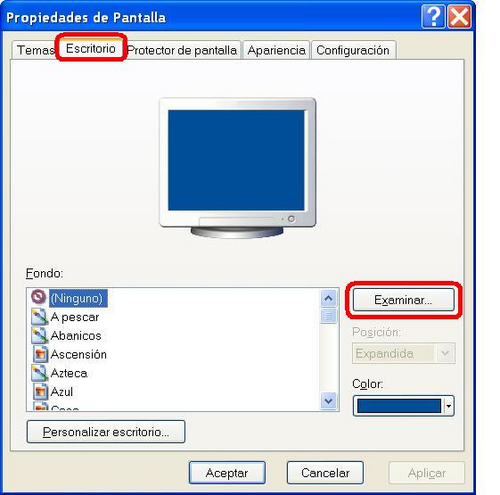MANEJO DE VENTANAS
Las ventanas son el elemento básico de la interacción del usuario con el sistema. Todas las aplicaciones y los mensajes se ofrecen a través de una ventana, por eso es importante conocer sus características y comportamiento.
El sistema permite tener varias ventanas abiertas en cada área de trabajo, las que minimizamos se sitúan en el panel inferior para poder ser restauradas con una pulsación del botón izquierdo del ratón y podemos desplazarnos por todas las áreas de trabajo, bien con el paginador, o bien pulsando simultáneamente las teclas "Control"+"Alt"+"Flecha (dcha. o izqda.)"
EL MANEJO DE LAS VENTANAS
Aunque el contenido de cada ventana es diferente, todas las ventanas tienen ciertos elementos en común. Por ejemplo, las ventanas siempre aparecen en el escritorio, el área de trabajo principal de la pantalla. Además, la mayoría de las ventanas tienen los mismos componentes básicos.
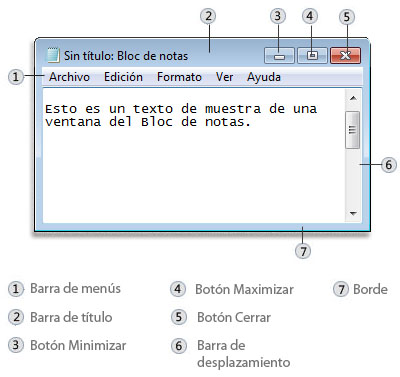
-
Barra de título. Muestra el nombre del documento y del programa (o el nombre de la carpeta si está trabajando en una carpeta).
-
Botones Minimizar, Maximizar y Cerrar. Estos botones ocultan la ventana, la agrandan para llenar toda la pantalla y la cierran, respectivamente (en breve se aportarán más detalles sobre estos botones).
-
Barra de menús. Contiene elementos en los que puede hacer clic para realizar selecciones en un programa. Consulte Uso de menús, botones, barras y cuadros.
-
Barra de desplazamiento. Le permite desplazar el contenido de la ventana para ver información que actualmente no es visible.
-
Bordes y esquinas. Puede arrastrar estos elementos con el puntero del mouse para cambiar el tamaño de la ventana.
Otras ventanas pueden tener botones, cuadros o barras adicionales, pero normalmente también cuentan con los componentes básicos.